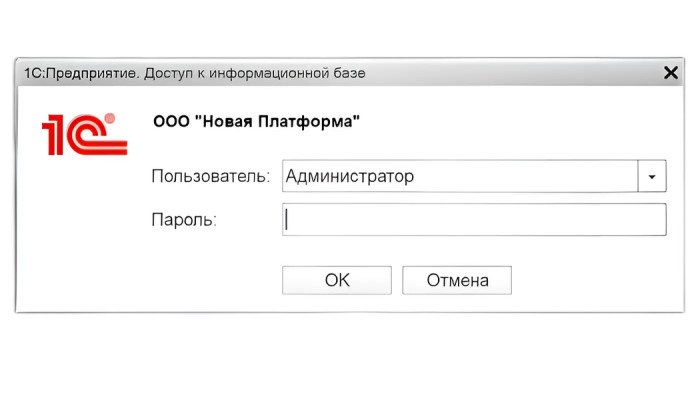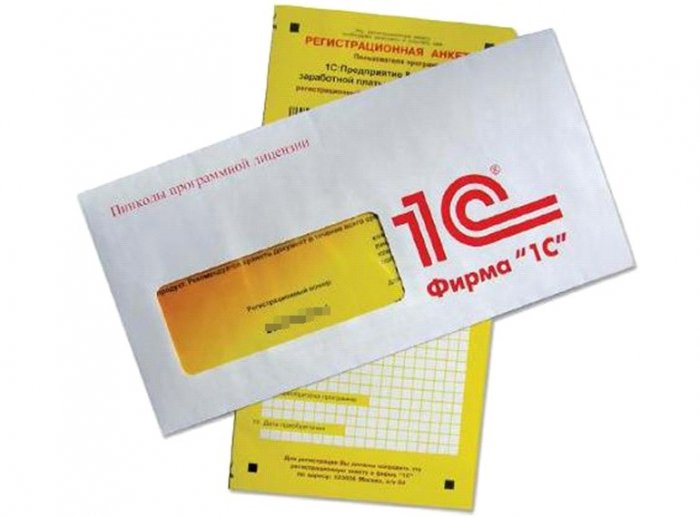В программе 1С можно настроить свою электронную почту для отправки сообщений клиентам прямо из приложения. Однако в связи с усилением мер безопасности почтовых сервисов, процесс настройки стал немного сложнее В данной статье отображен процесс подключения почты Mail.ru к «1С:Бух».
Как же подключить почту Mail.ru к программе 1С, иногда клиенты сталкиваются с такими сообщениями об ошибке:
Отправка тестового сообщения не выполнена: не удалось авторизоваться. Подключение к серверу входящей почты не выполнено: не удалось авторизоваться. Проверьте правильность ввода логина и пароля, а также выбранный способ авторизации. Обратитесь к администратору почтового сервера "Mail.ru"
Аутентификация не прошла (SMTP error code 535 5.7.0 NEOBHODIM parol prilozheniya/ Application password is REQUIRED)
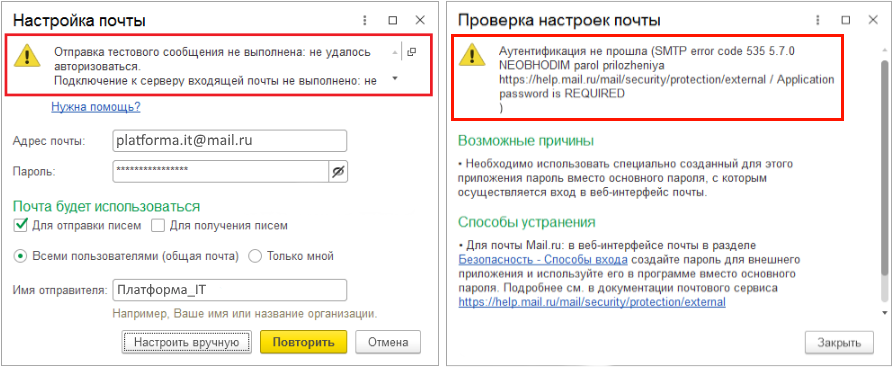
Ошибки возникают при вводе основного пароля от почты. 1С — сторонняя программа, для которой нужен 20-символьный пароль, генерируемый системой безопасности Mail.ru. Усложнение процесса связано с тем, что Mail.ru — это мультиплатформа с множеством онлайн-сервисов.
Этапы получение пароля для внешнего приложения и подключения почты в 1С
Потребуется зайти в свою электронную почту, и найти вкладку «Пароль и безопасность», в ней выбрать «Пароли для внешних приложений»
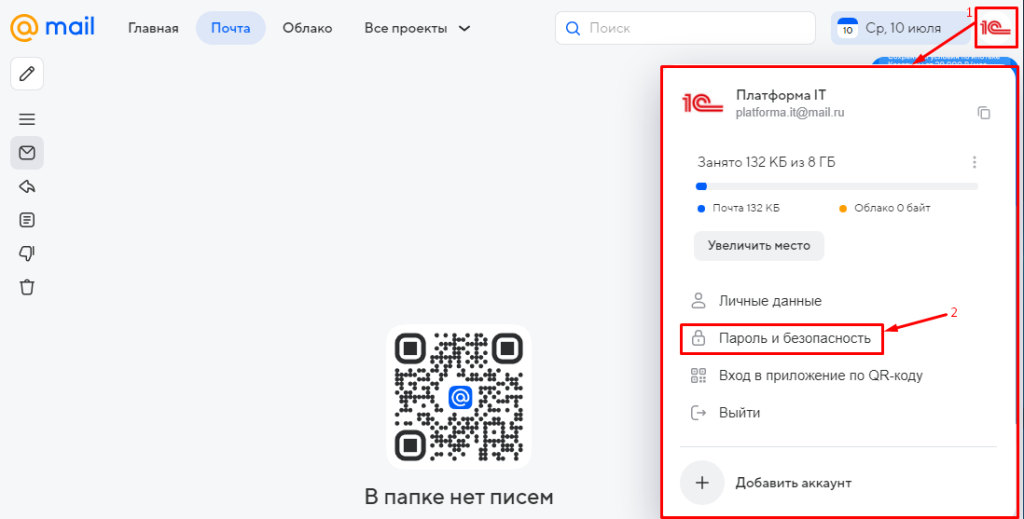
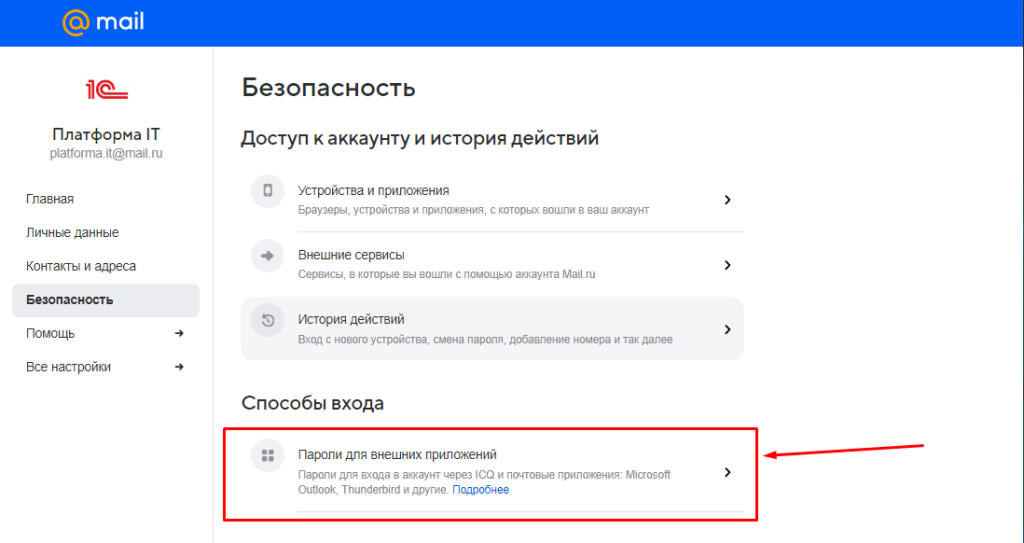
Далее появится информация для чего нужен данный пароль, и предупреждение о том что увидеть его можно только единожды, поэтому необходимо заранее определить место хранения пароля (бумажный или электронный носитель).
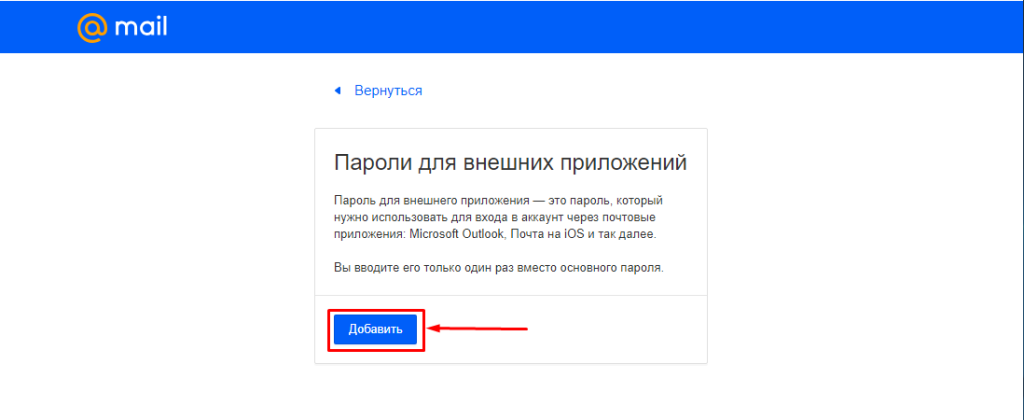
Важно придумать название пароля, это понадобиться в случае, если почта будет подключаться к разным сторонним приложениям.
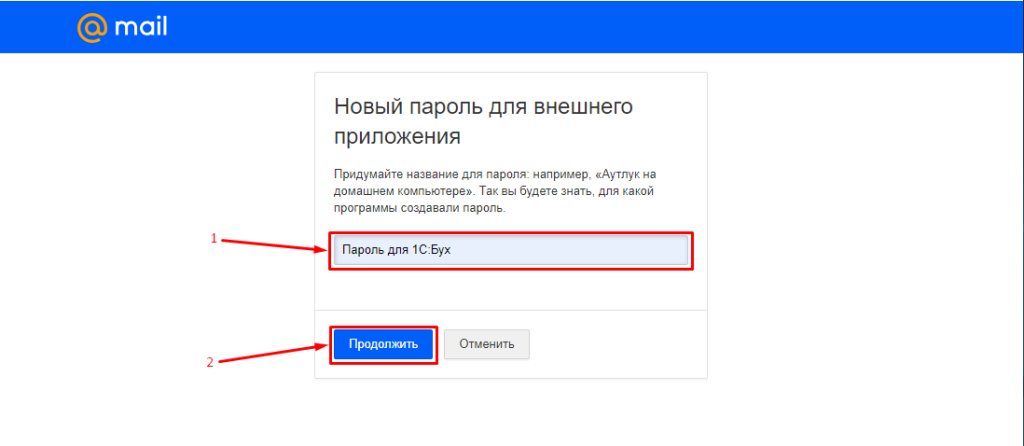
После того как название придумано, на следующем этапе нужно ввести основной пароль от аккаунта или как в данном случае пройти проверку «VK ID», после необходимо будет пройти проверку безопасности (reCAPTCHA)

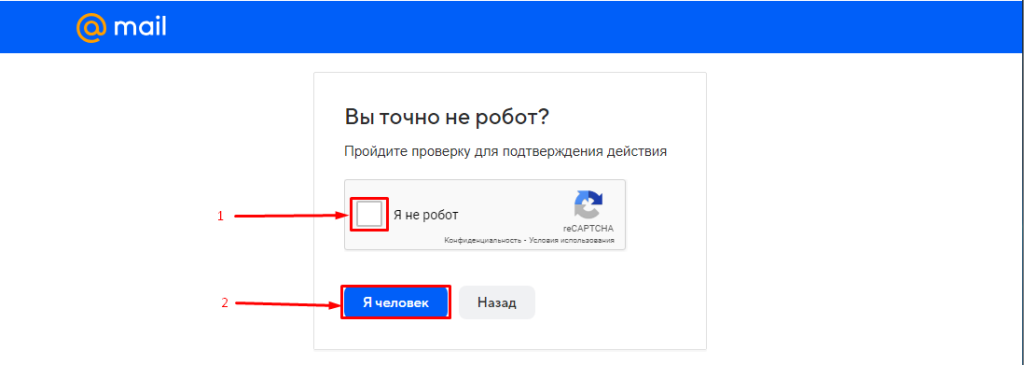
Сгенерированный пароль нужно записать или сохранить в текстовом документе
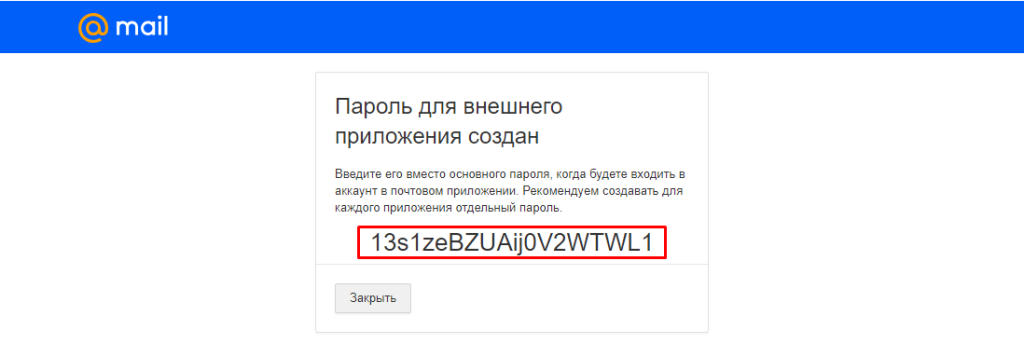
Перейдём в «1С:Бух» для подключения Mail.ru почты, для этого понадобится пройти по слудующему маршруту: «Администрирование» → «Органайзер» → «Настройка почты»
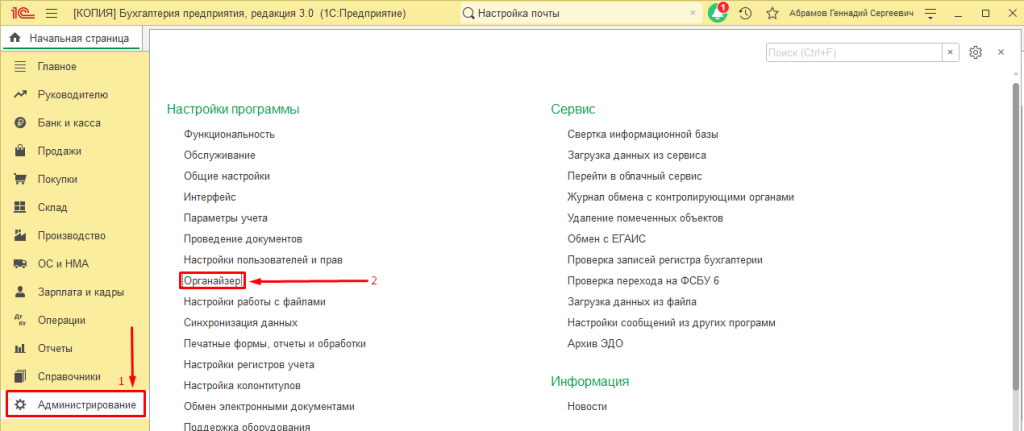
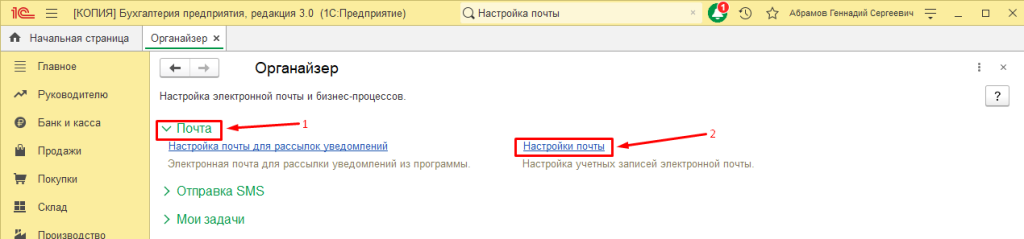
Нажать кнопку «Создать» и ввести данные вашей электронной почты. Затем ввести сгенерированный пароль в почтовом сервисе Mail.ru. Если использовать почту только для отправки документов, рекомендуется снять флажок с пункта «Для получения писем». Это поможет избежать загрузки всех входящих сообщений, и замедления работы программы.
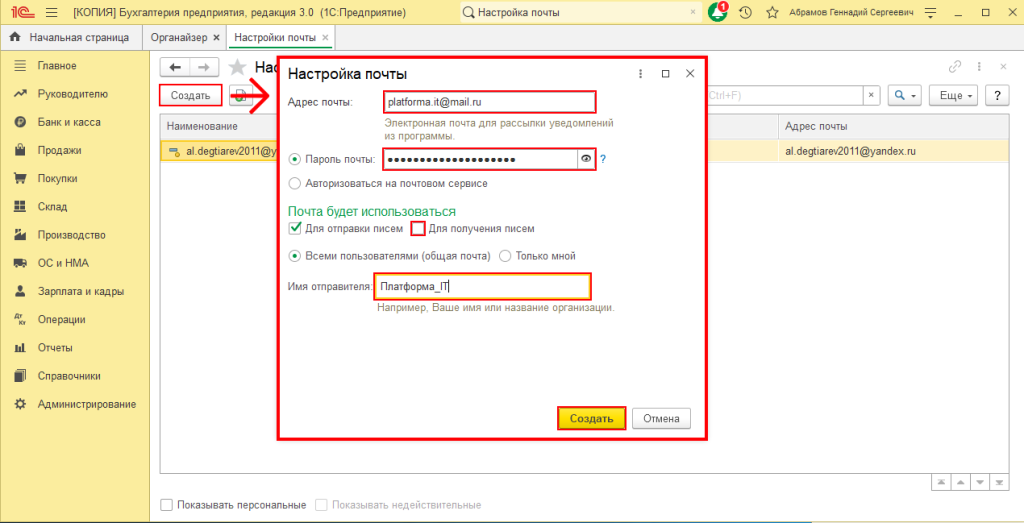
После ввода всех необходимых данных нужно нажать на кнопку «Создать». Начнётся процесс настройки почты, который займёт всего несколько минут. После завершения появится сообщение об успешной настройке почты. Затем на ваш электронный адрес придет письмо от 1С с подтверждением подключения почты.
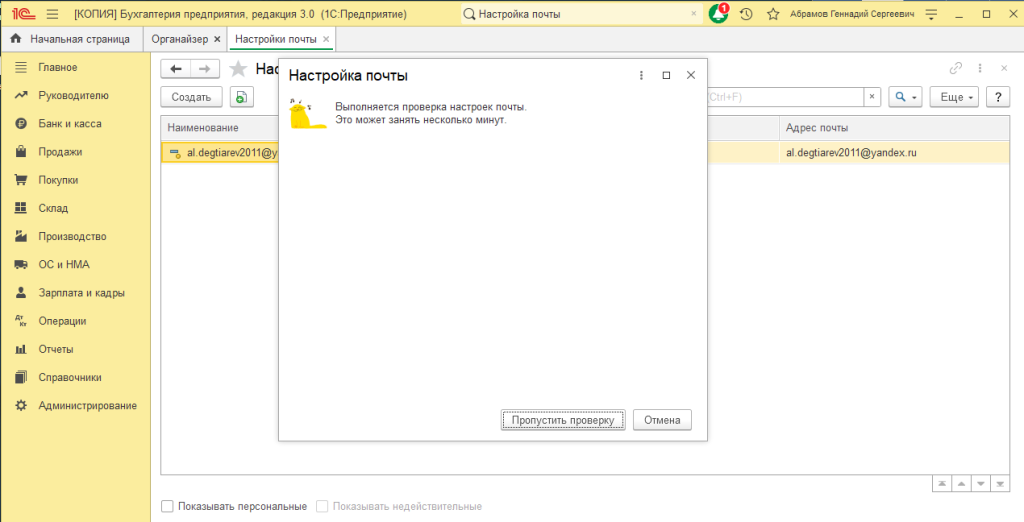
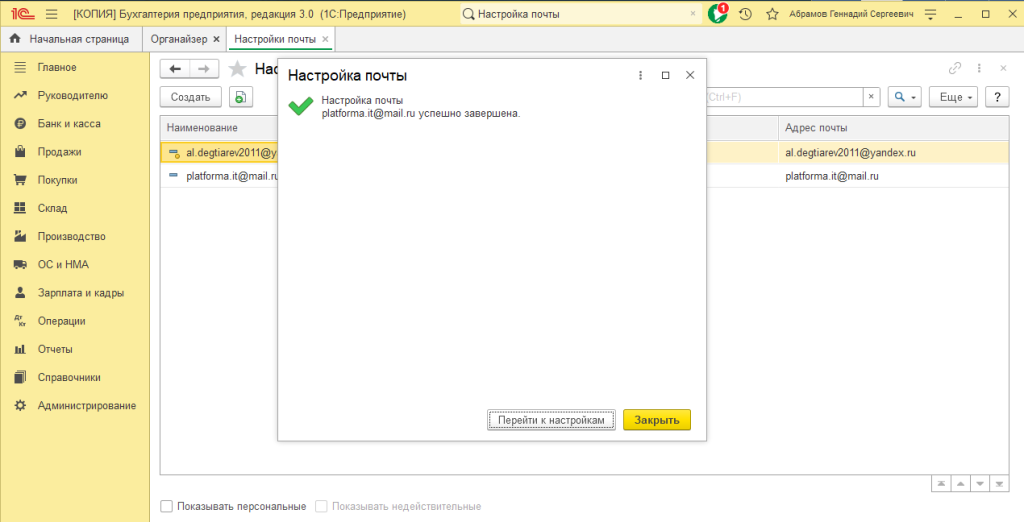
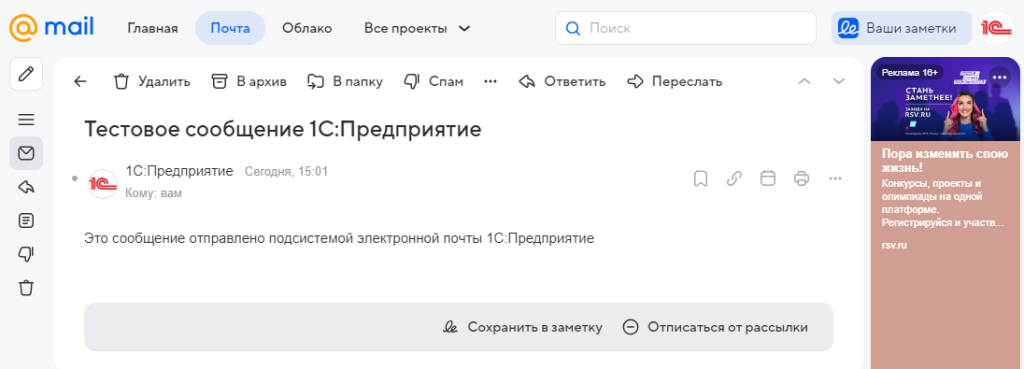
В заключение, настройка почты Mail.ru в программе 1С может вызвать определённые сложности из-за усиленных мер безопасности почтовых сервисов. Однако, следуя описанным шагам и соблюдая инструкции по получению специального пароля для внешнего приложения, вы сможете успешно подключить вашу почту и отправлять сообщения клиентам прямо из приложения. В случае возникновения ошибок, важно внимательно проверить введенные данные и следовать инструкциям более внимательно. Надеемся, что данная статья поможет вам успешно настроить работу с электронной почтой в программе 1С.